Начини за намиране и инсталиране на драйвер за touchpad лаптоп Acer
Повечето модели лаптопи от Acer имат вграден тъчпад. Благодарение на него можете да контролирате компютъра без свързана мишка. Такова оборудване обаче ще работи правилно, само ако всички необходими драйвери са инсталирани на лаптопа. По-долу описваме всички възможни методи за намиране и инсталиране на софтуер на това устройство.
съдържание
Изтеглете драйвера за тъчпад от лаптоп Acer
Много серии продукти от гореспоменатия производител имат вградено устройство и пакетът включва специален компактдиск със софтуер, който автоматично инсталира всички подходящи драйвери. Понякога обаче не е възможно да използвате тази опция. Представяме Ви други налични методи за качване на файлове на тъчпада.
Метод 1: Поддръжка на фирмата
Подобни данни се съхраняват на диска и се намират на официалния сайт на производителя. Най-често има дори по-скорошни подобрени версии на софтуера, което позволява на оборудването да работи по-добре и по-стабилно. Тази опция е най-ефективната от всички представени в статията и от потребителя се изисква да извърши следните действия:
Отидете на официалния сайт на Acer
- Чрез браузъра, който обикновено използвате, отидете на официалния сайт на продуктите на компанията.
- Обърнете внимание на трите секции по-горе. Кликнете върху LMB върху "Поддръжка" и отидете на страницата, като кликнете върху същия бутон в изскачащото меню.
- В лентата за търсене започнете да пишете вашия модел лаптоп, докато не видите съответния продукт в резултатите. Изберете го, за да отворите раздела на устройството.
- Ще бъдете незабавно преместени в категорията "Драйвери и ръководства" . Първо посочете версията и битовете на операционната система.
- Сега потърсете реда "TouchPad Driver" . Обърнете внимание на версията на драйвера, важно е да е последната. В крайна сметка кликнете върху зеления бутон "Изтегляне" отдясно, за да започнете процеса на изтегляне на файлове.
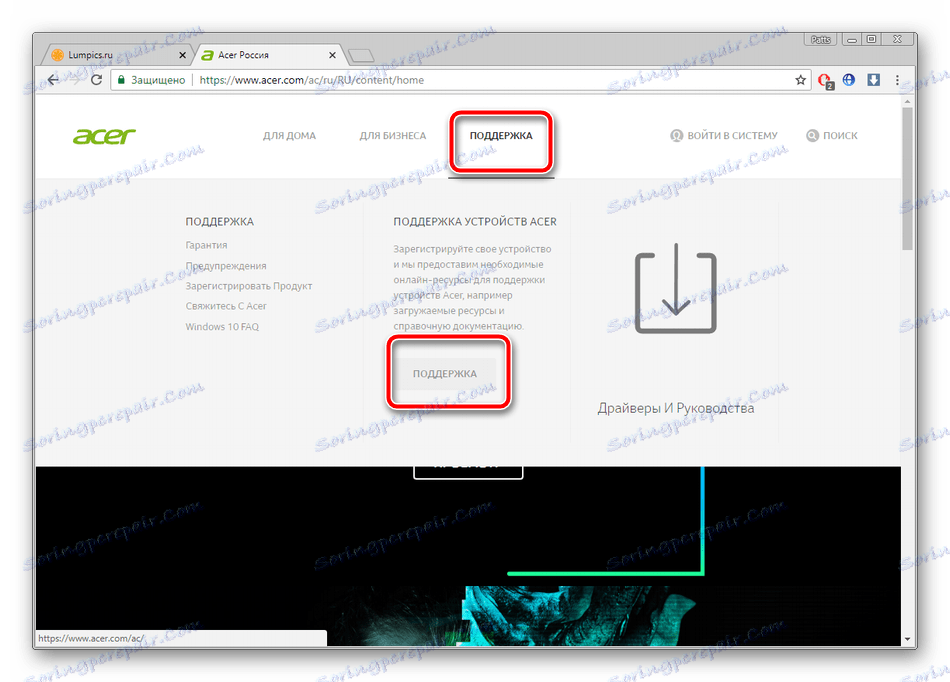
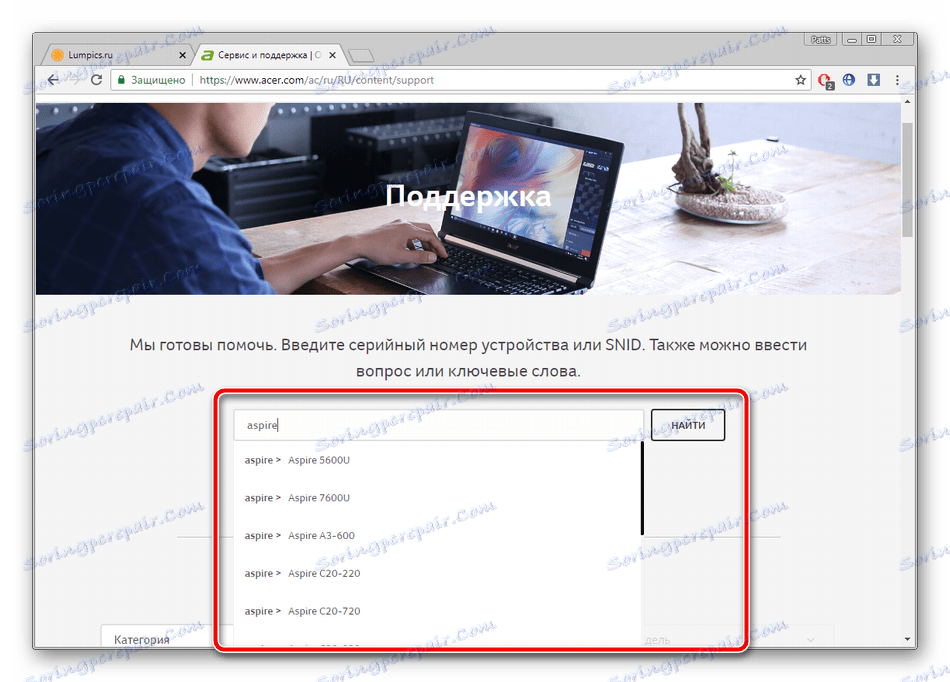
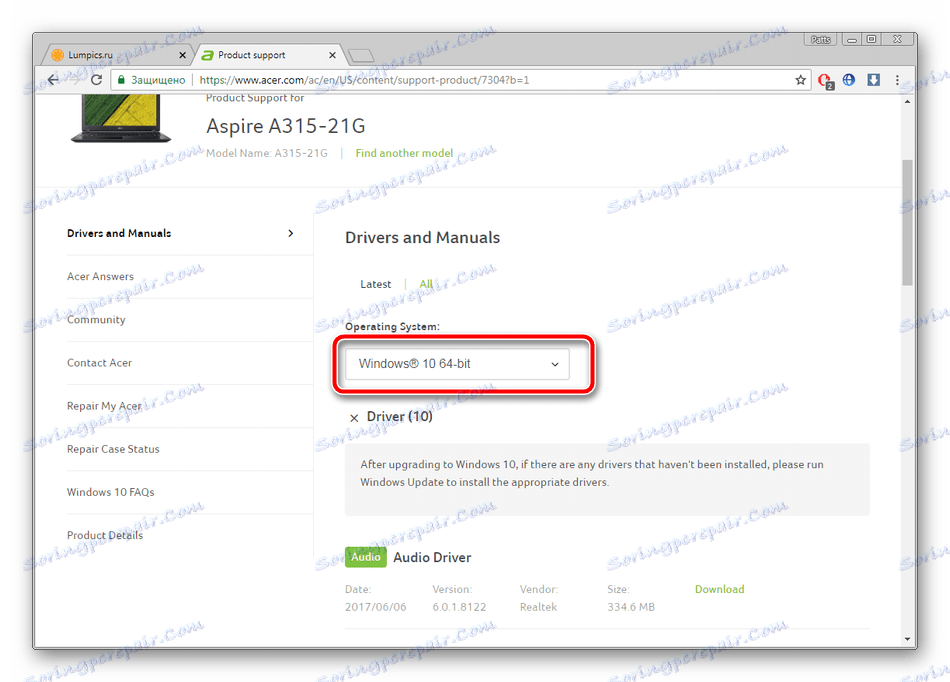
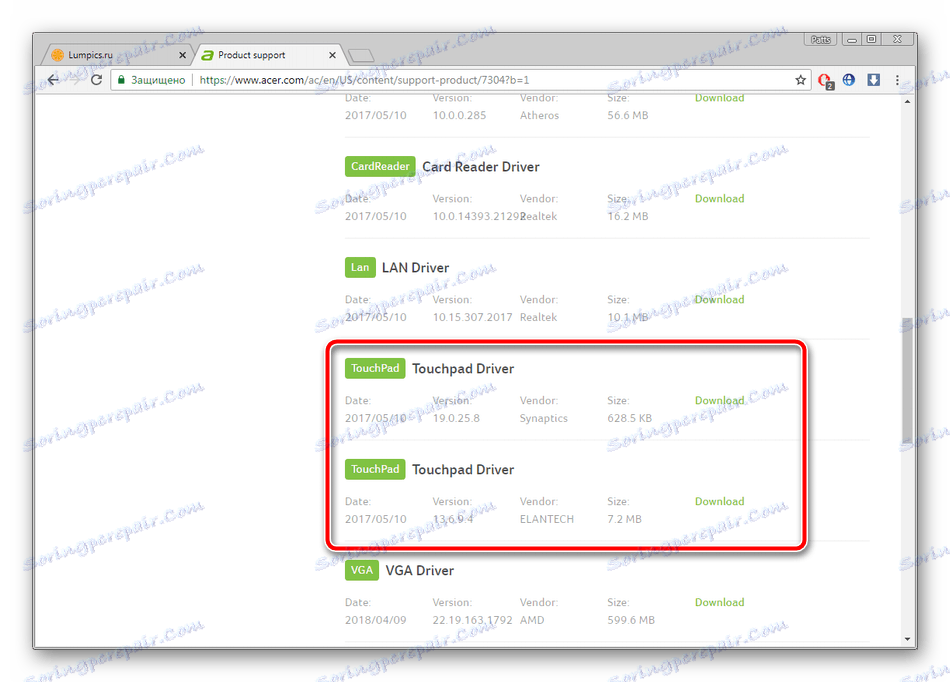
Всичко, което трябва да направите, е да отворите инсталирания инсталатор и да стартирате процеса на автоматична инсталация. След като приключите, се препоръчва да рестартирате лаптопа, за да влезе в сила промените.
Метод 2: Специален софтуер
Понякога е необходимо да инсталирате не само драйвера за тъчпада, но и всичко останало от вграденото и свързаното оборудване. В този случай най-добрият вариант би бил да използвате програми на трети страни, които ще сканират и инсталират независимо всички намерени файлове, включително за тъчпада. В допълнение, не е проблем да поставите само един драйвер на компонента, просто го отметнете. С подробна информация за представителите на такъв софтуер можете да намерите в нашата статия на линка по-долу.
Повече подробности: Най-добър софтуер за инсталиране на драйвери
Едно от най-добрите решения в този случай ще бъде Driverpack разтвор , Той ви позволява бързо да сканирате лаптоп без проблеми, да откривате актуализации и да ги инсталирате незабавно. Подробни инструкции за работа в тази програма, прочетете друг материал по-долу.
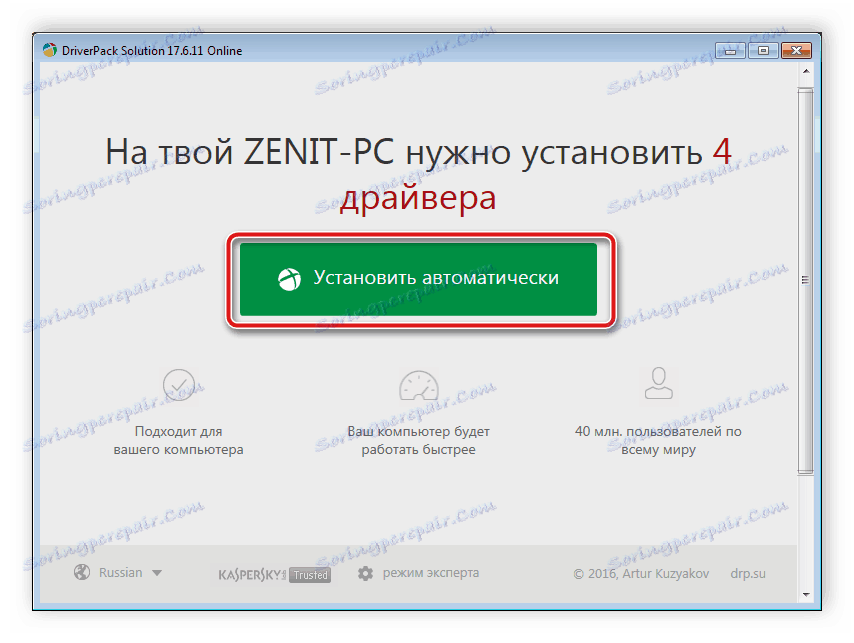
Повече подробности: Как да актуализирате драйверите на вашия компютър с помощта на DriverPack Solution
Метод 3: Уникален ID на устройството
Друг доказан метод е да се потърси драйвер, използващ идентификатор на тъчпад чрез специални уеб услуги. Благодарение на този уникален код има абсолютен шанс да получите точните файлове. Има голям брой модели лаптопи на Acer, не можем да ви предоставим идентификационния номер на всяко устройство, затова прочетете статията на връзката по-долу. В него ще научите как лично да намерите идентификатора.
Повече подробности: Търсене на драйвери от hardware ID
Метод 4: Вградена помощна програма за Windows
Операционната система Windows е оборудвана с вградена помощна програма, която сканира и изтегля необходимите драйвери през интернет или като търси файлове на носител. Този метод ще работи правилно, при условие че компонентът е бил открит от системата. За повече подробности относно тази опция препоръчваме в ръководството за връзката по-долу.
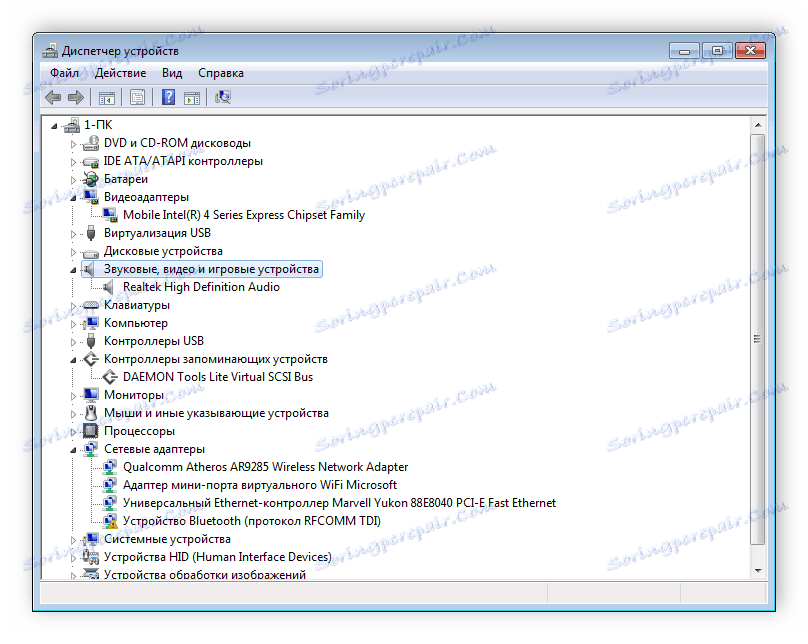
Повече подробности: Инсталиране на драйвери с помощта на стандартни инструменти за Windows
Това завърши статия ни. В него можете да разгледате всички налични методи за намиране и зареждане на драйверите за touchpad лаптоп Acer. Както можете да видите, няма нищо трудно в изпълнението на този процес, е важно само да изберете правилния вариант и да следвате предоставените указания.
Вижте също:
Включване на тъчпада в Windows 10
Настройване на тъчпада на лаптоп с Windows 7
